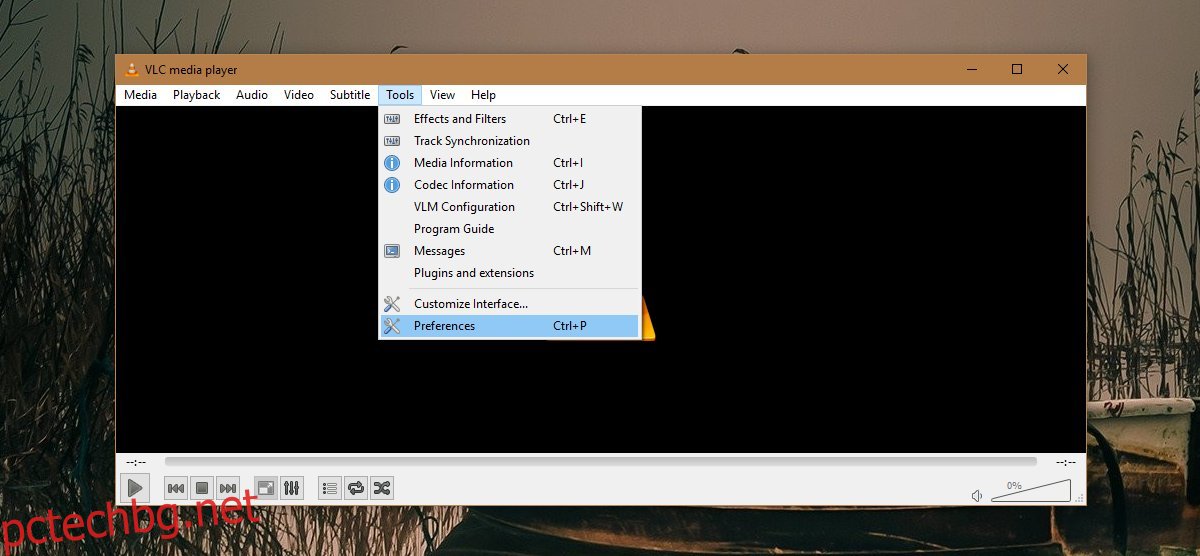VLC е мултимедиен плейър, богат на функции. Това е основното приложение, когато трябва да пуснете MKV файл, който повечето медийни плейъри не поддържат. Разбира се, да наричаме VLC просто медиен плейър е несправедливо; той има функции, които повечето медийни приложения нямат, включително функция за скрийнкаст и функция за стрийминг на живо. Ще трябва да използвате няколко различни приложения, за да получите всички функции, които VLC има в едно приложение. Освен това има отлична поддръжка за клавишни комбинации и можете напълно да персонализирате клавишните комбинации. Можете също да деактивирате клавишна комбинация във VLC плейър, ако се сблъсква с друго приложение. Ето как.
Това работи в най-новата, стабилна версия на VLC player. По-старите версии нямаха тази опция, така че ако не работи за вас, уверете се, че имате инсталирана най-новата версия на VLC.
Деактивирайте клавишната комбинация
Отворете VLC player и от лентата с менюта отидете на Инструменти> Предпочитания. Като алтернатива, просто докоснете клавиша за бърз достъп Ctrl+P.
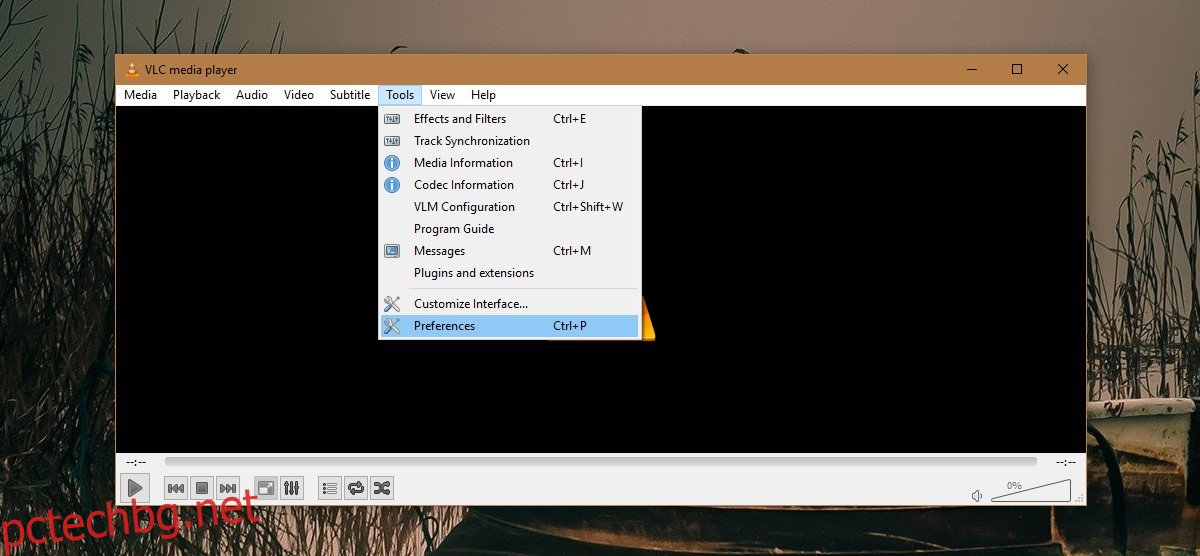
На екрана с предпочитания отидете на раздела Бързи клавиши. Тук ще видите пълен списък с всички клавишни комбинации. Можете да ги редактирате, ако желаете, но ако искате само да деактивирате клавишна комбинация, щракнете двукратно върху нея. Ще се появи изскачащ прозорец с опция за „Отмяна“ на прекия път. Щракнете върху него, за да деактивирате клавишната комбинация.
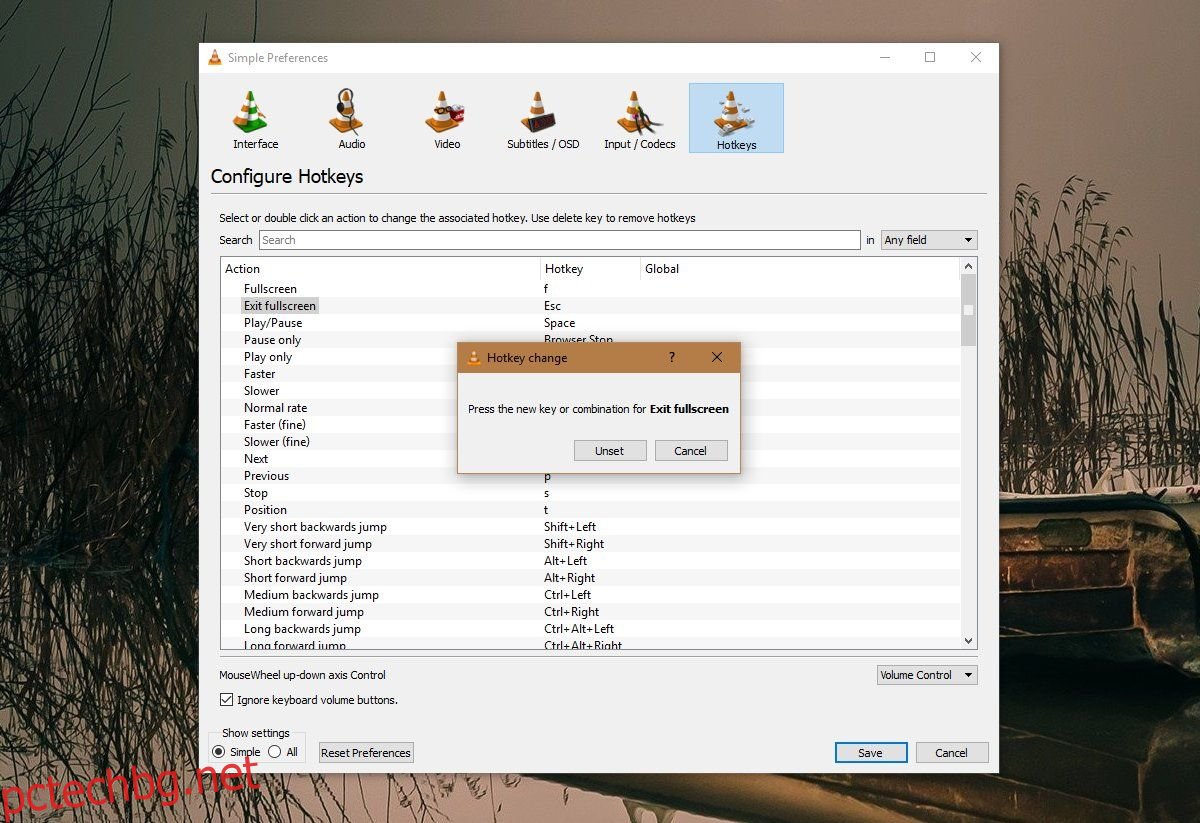
След като направите това, полето за пряк път ще бъде изтрито. Няма начин автоматично да нулирате клавишната комбинация до нейната стойност по подразбиране, така че ще трябва да запомните какъв беше пряк път, когато искате да го активирате отново.
Активиране на клавишна комбинация
За да активирате клавишна комбинация, след като сте я деактивирали/деактивирали, отворете предпочитанията на VLC. Отидете в раздела Hotkeys и в списъка с преки пътища щракнете двукратно върху този, който искате да активирате отново. Когато се отвори диалоговият прозорец, въведете пряк път, който искате да зададете.
Клавишните комбинации, макар и полезни, могат да доведат до намеса в други приложения. Това се случва най-вече, когато комбинация от пряк път е тази, която се използва много често. Например, много приложения, включително приложения за облачно устройство, ще се опитат да свържат клавиша Print Screen с функцията за екранна снимка. Ако имате твърде много приложения, които се опитват да поемат контрола върху този конкретен ключ, ще трябва да изберете едно пред друго.
Сблъсък с пряк път често възниква, когато се предполага, че клавишната комбинация е универсална. Приложенията, които се изпълняват в системната област, може да имат универсална функция като тази и са от типа, който причинява сблъсък. Ако не можете да си позволите да деактивирате приложението с неговата универсална клавишна комбинация, това е един от начините за разрешаване на сблъсъка.